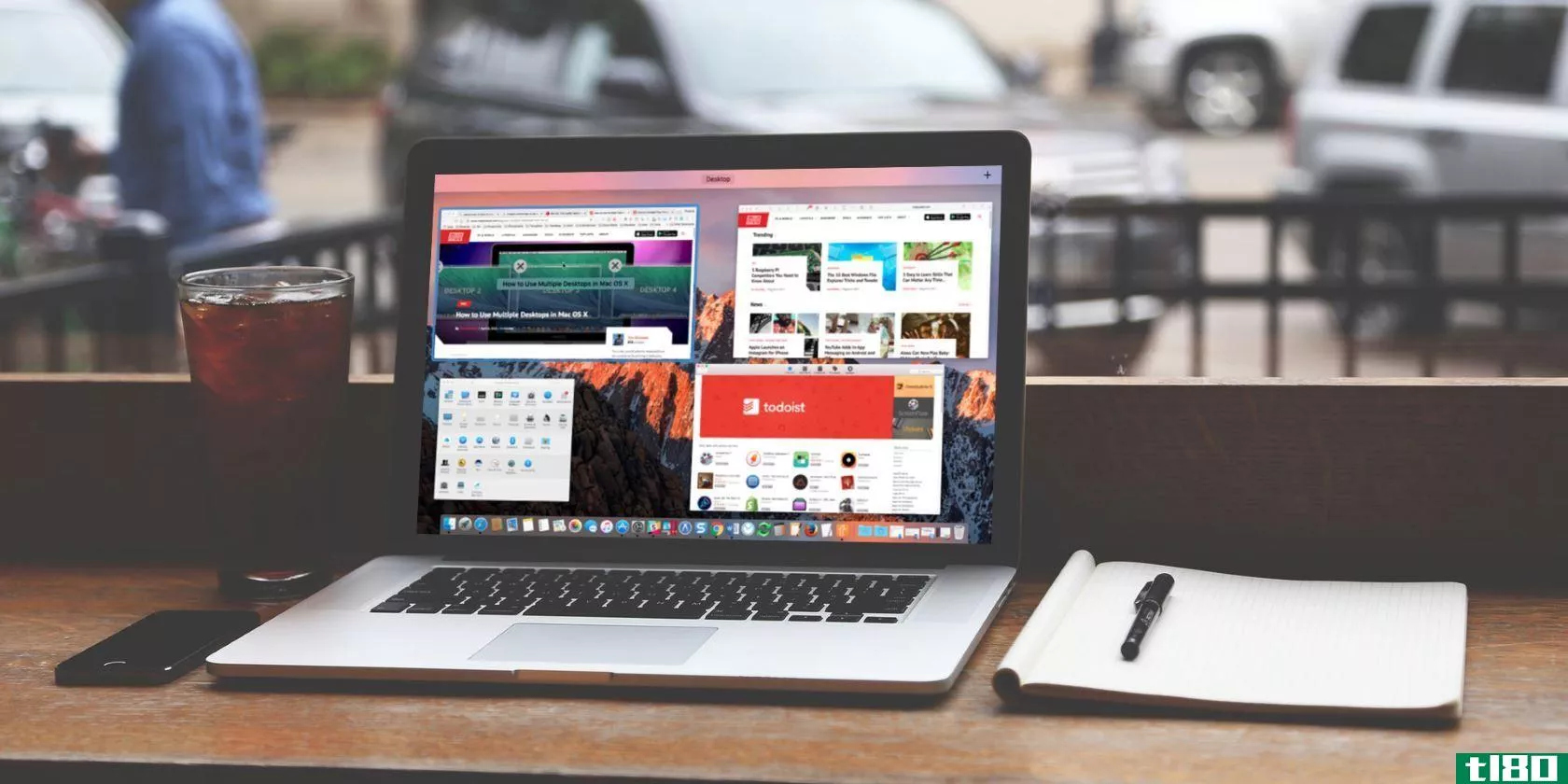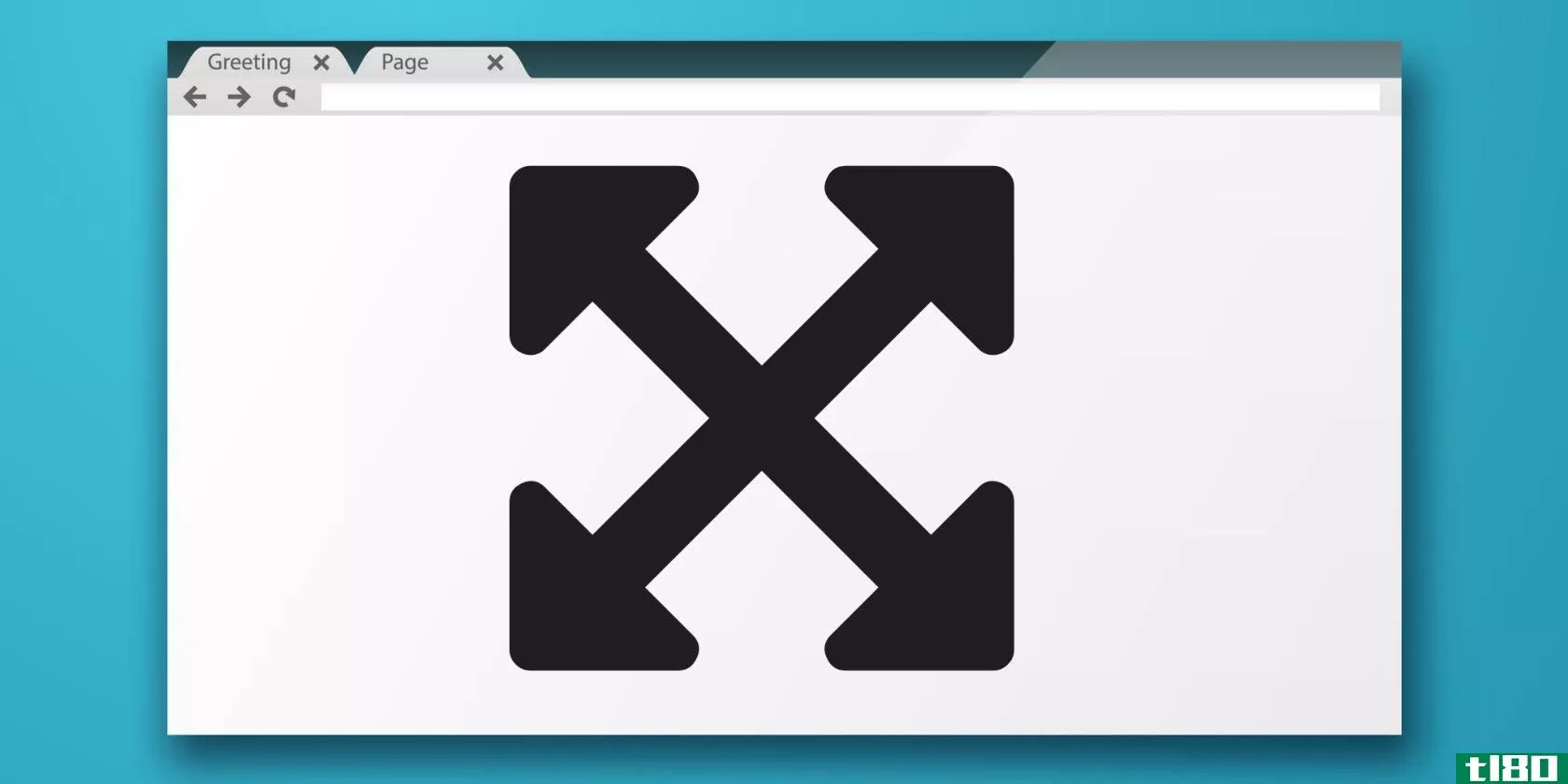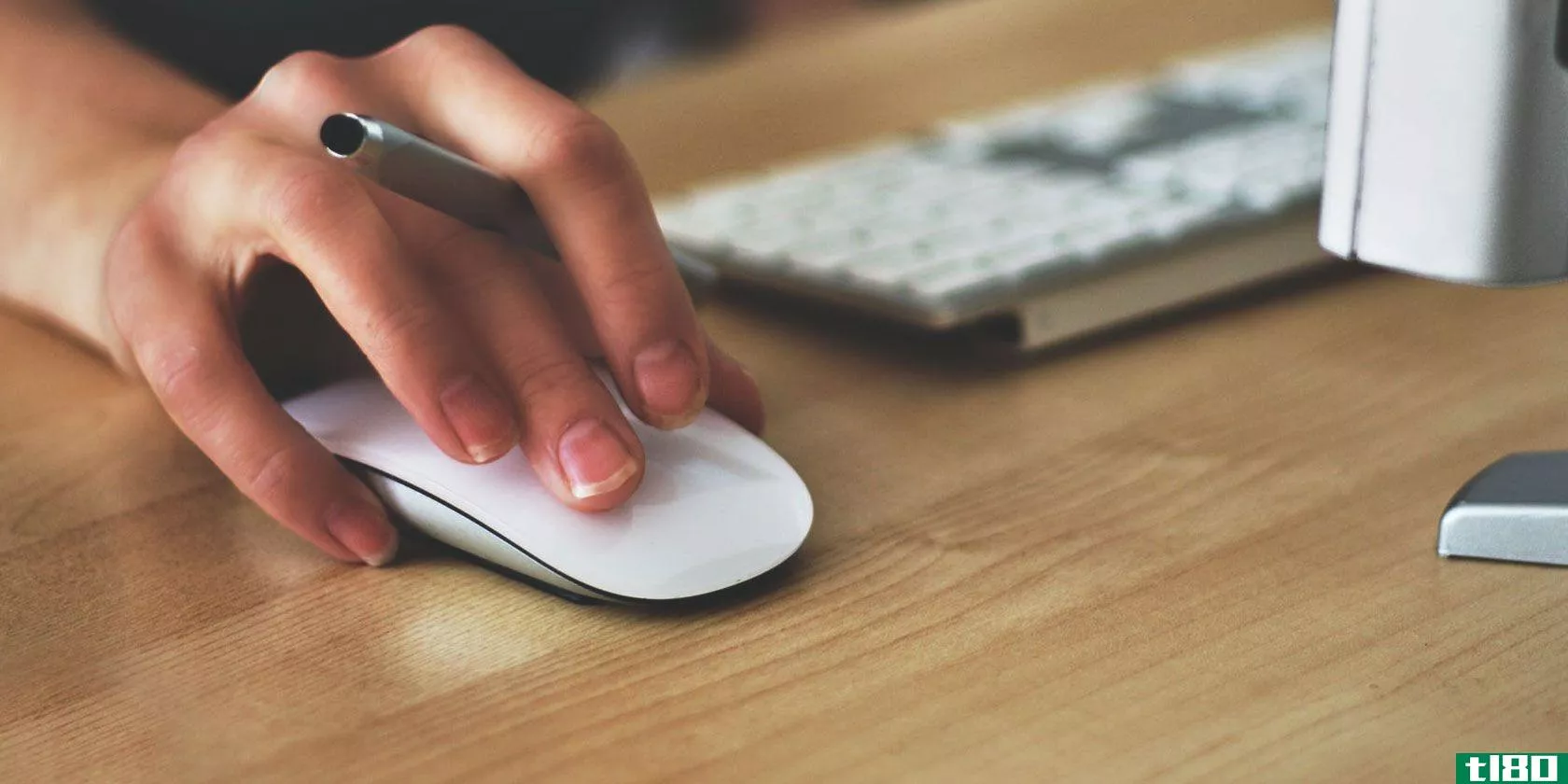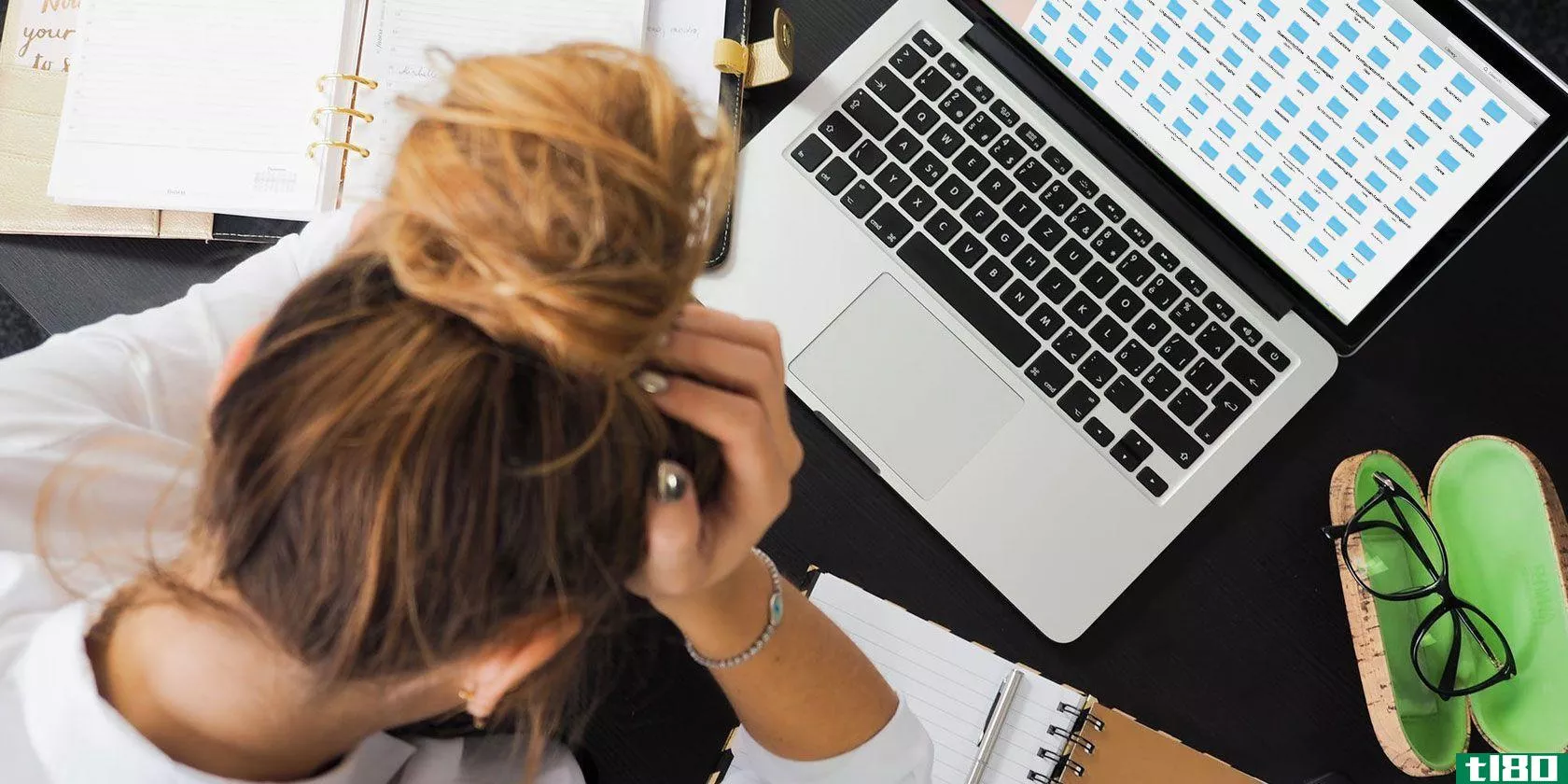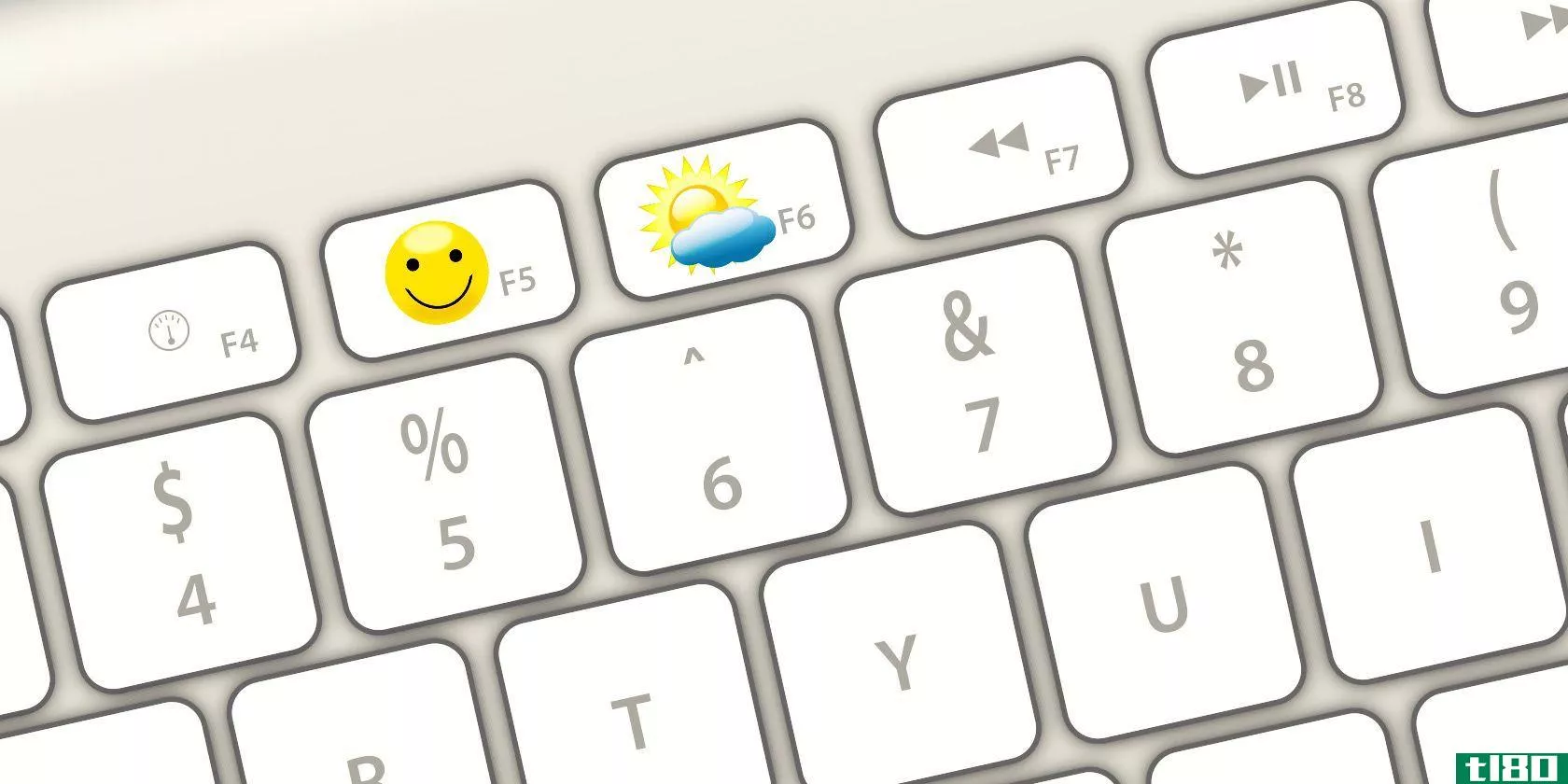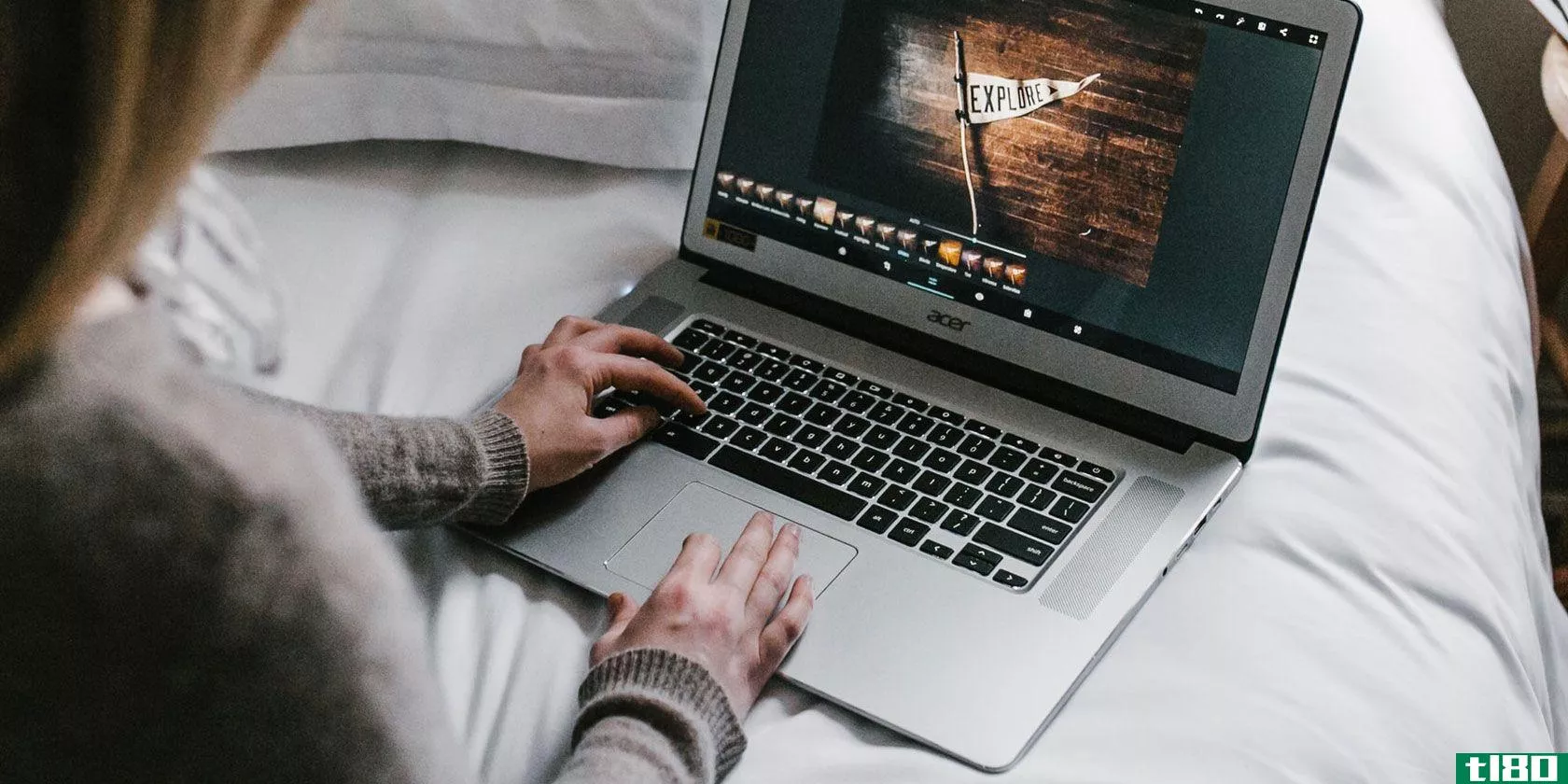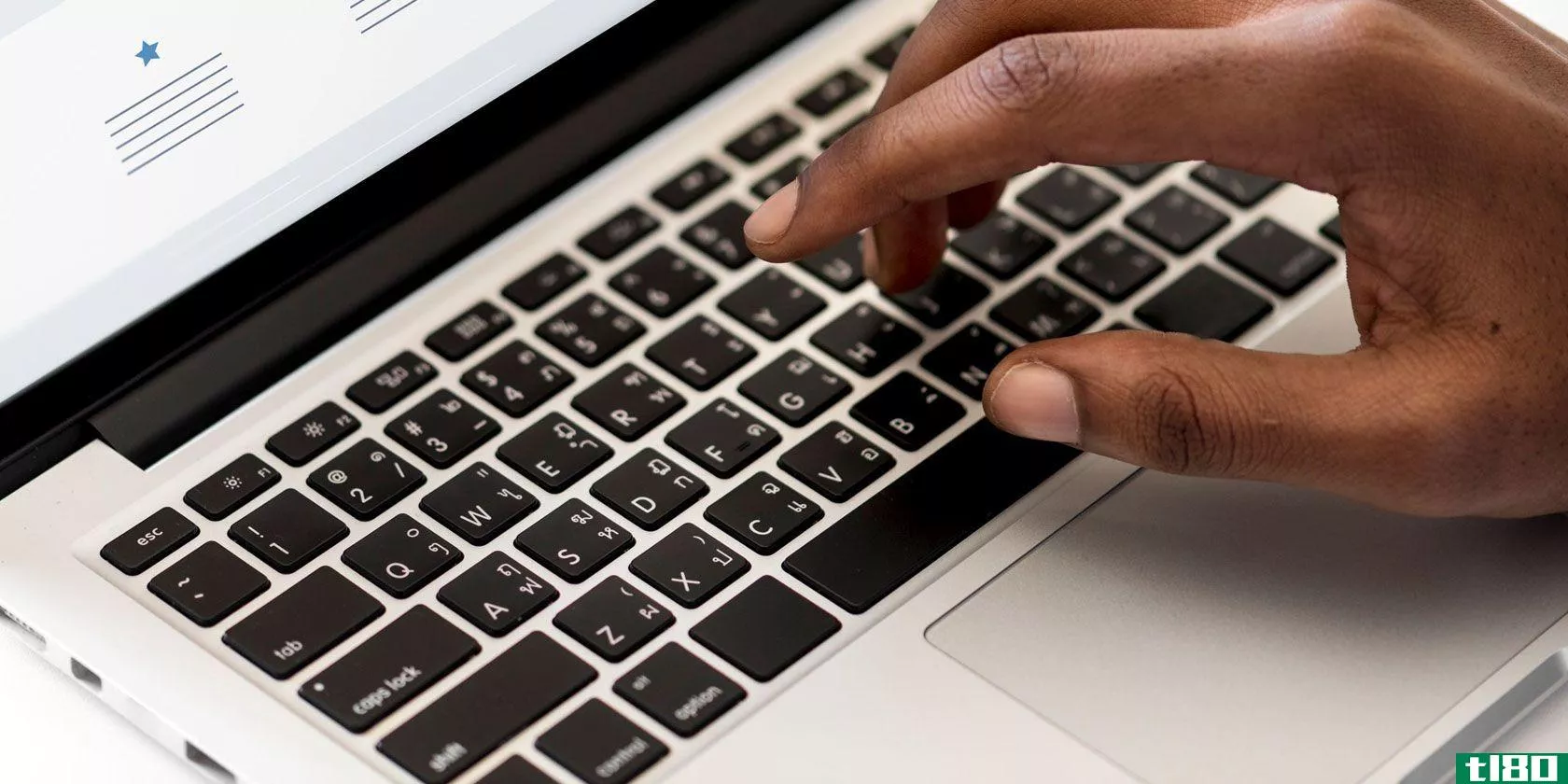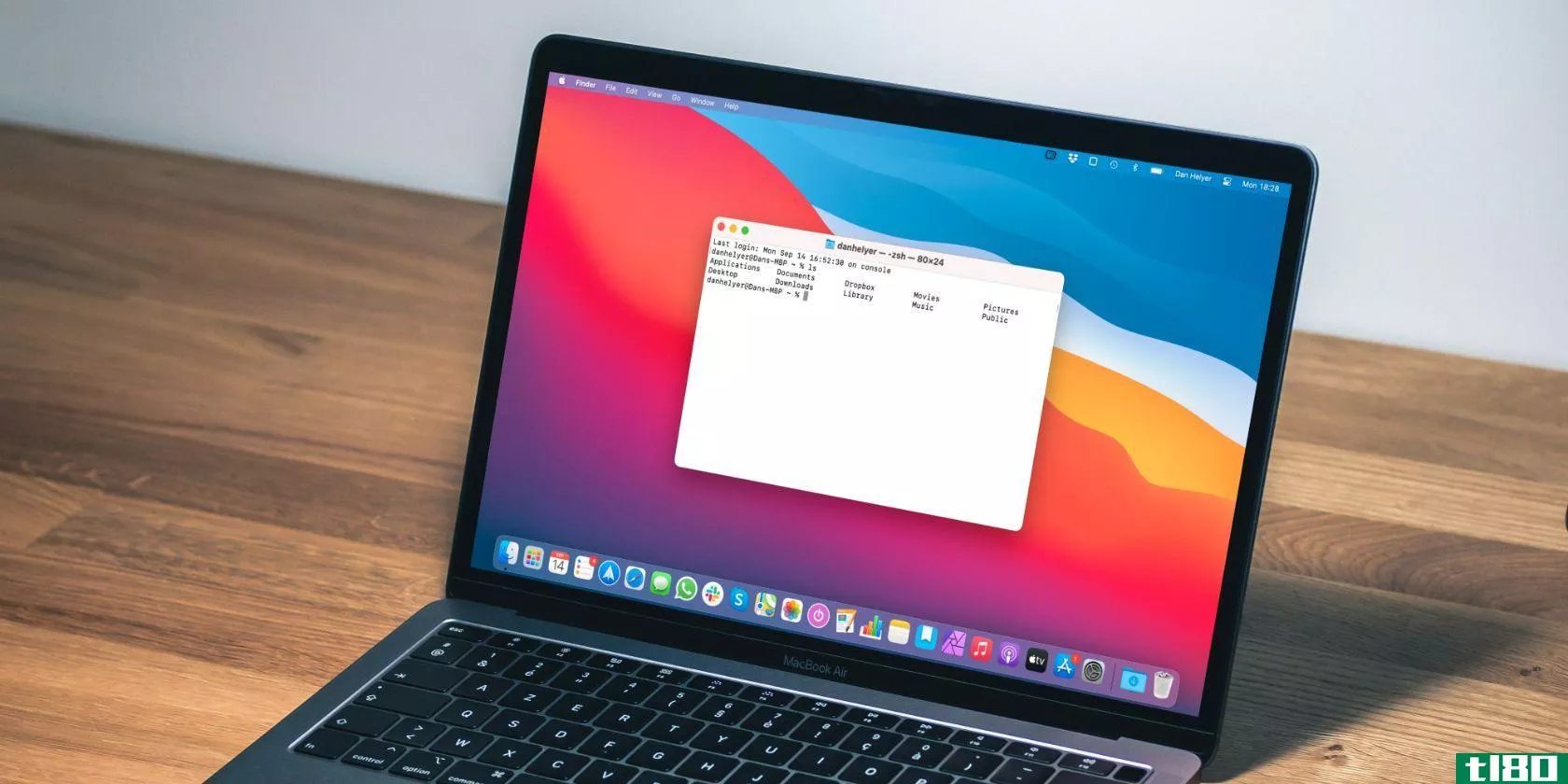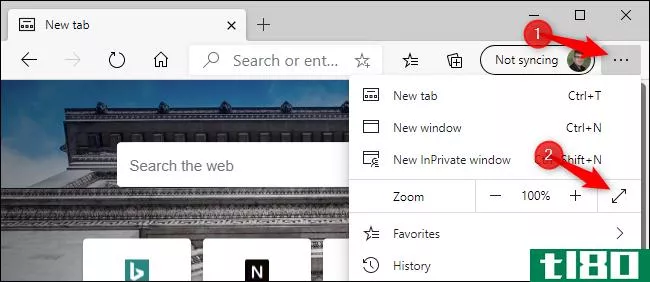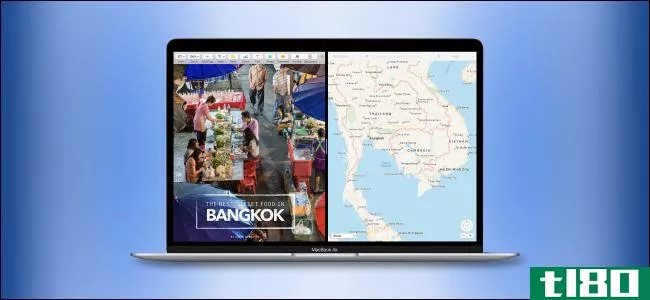使用键盘快捷键立即打开mac上的全屏终端
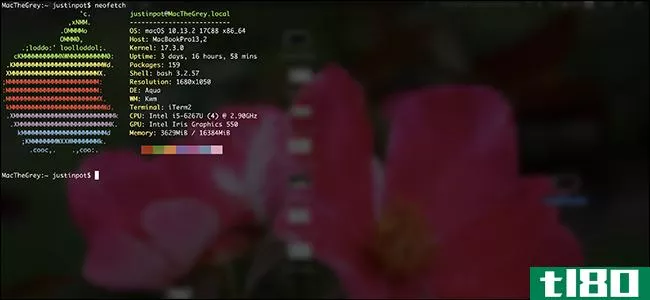
许多Mac用户一生都在终端上度过,但我们大多数人只是偶尔打开它。不过,用鼠标打开基于文本的界面感觉很奇怪。如果有一种方法可以让终端始终处于就绪状态,由一个键盘快捷键触发呢?
多亏了iTerm,您可以自己轻松地进行设置,iTerm是默认终端的替代品,可以以各种方式进行自定义。这是给你的macOS终端通电的最好方法。
我最喜欢的特性之一是热键窗口,我将在这里使用它来创建我梦想的快速触发全屏终端。下面是它的样子:
兴奋的?我们开始吧。
第一步:下载并安装iterm
第一步很简单:访问iTerm网站并下载程序。您可以通过解压缩程序并将图标拖动到应用程序来安装该程序。
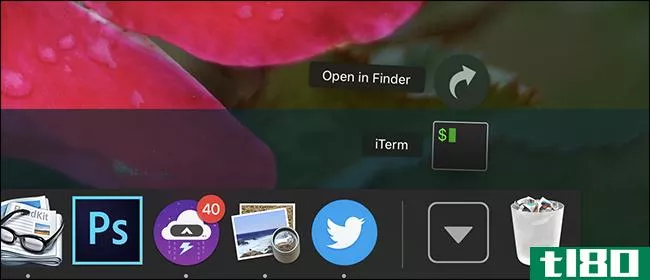
当您运行iTerm时,您会注意到它与您的默认终端没有太大区别。
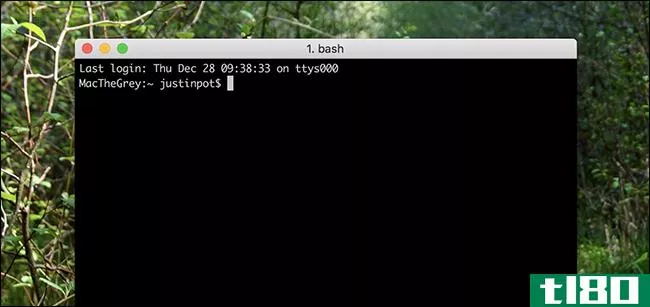
不过,设置中有很多隐藏的功能,我们现在就来看看。
第二步:启用热键窗口
单击菜单栏中的“iTerm2”,选择“Preferences”选项,然后转到“Keys”部分。在左下角,你会看到一个名为“创建一个专用热键窗口”的按钮。点击这个按钮,就会出现一个菜单。
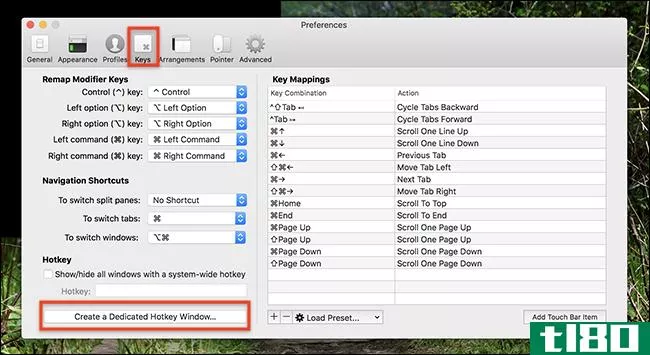
根据您的喜好进行配置。我更喜欢键盘快捷键选项+空格,因为它类似于Spotlight,没有重叠,但是你可以使用任何你想要的东西。您也可以将此窗口设置为在单击iTerm dock图标时打开,但这取决于您自己。完成后单击“确定”。
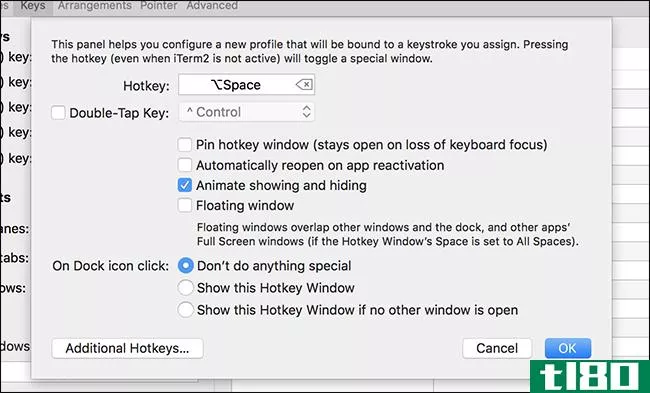
使用刚签名的快捷键,您将看到默认的热键窗口,它占据了半个屏幕。
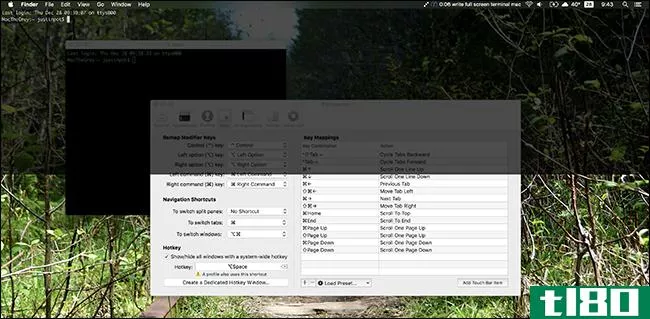
如果你喜欢它的外观和工作方式,恭喜你:你可以停在这里。但是,如果你想在我上面的截图中看到大屏幕的全屏幕终端,你还有更多的工作要做。
第三步:改变外观
前往首选项窗口中的配置文件部分,确保选择了“热键窗口”配置文件。
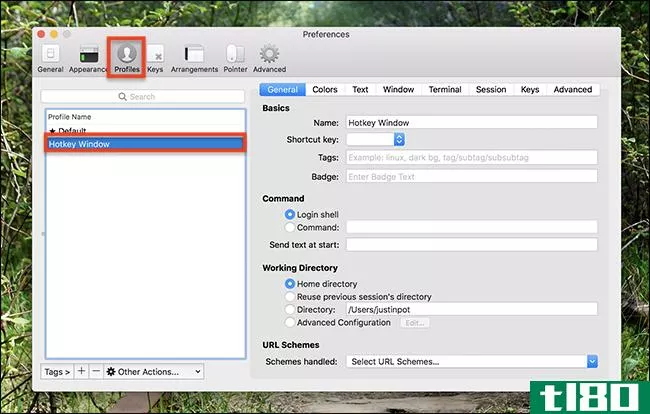
下一个标题是右面板中的“文本”部分。如果你想要全屏幕的终端体验,我建议你把字体改大一点,否则一切都会被淹没在一片漆黑的空间里。我用的是18磅摩纳哥,但是用你喜欢的任何字体组合。
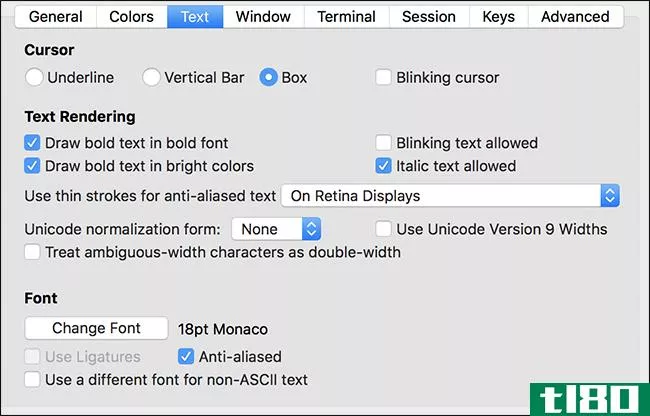
下一个头部窗口和设置“风格”下拉到全屏。
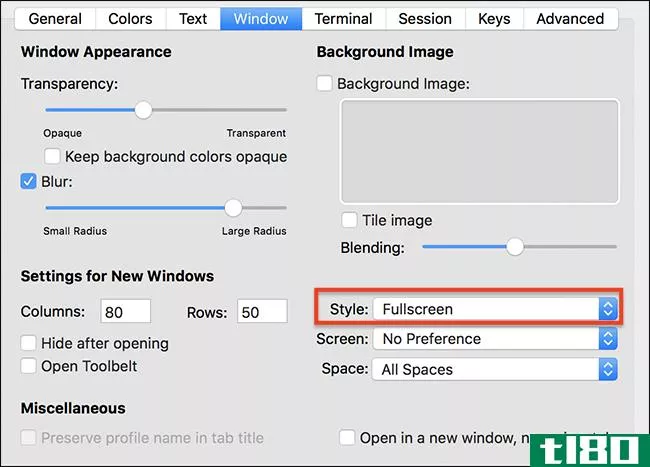
也可以随意调整透明度和模糊设置,直到一切看起来恰到好处。你可以很容易地放弃透明度和黑色的背景。我的结果是:
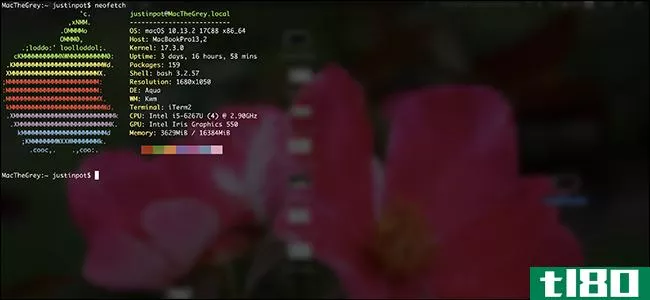
如果单终端还不够,可以使用Command+D(或Command+Shift+D)水平拆分屏幕。
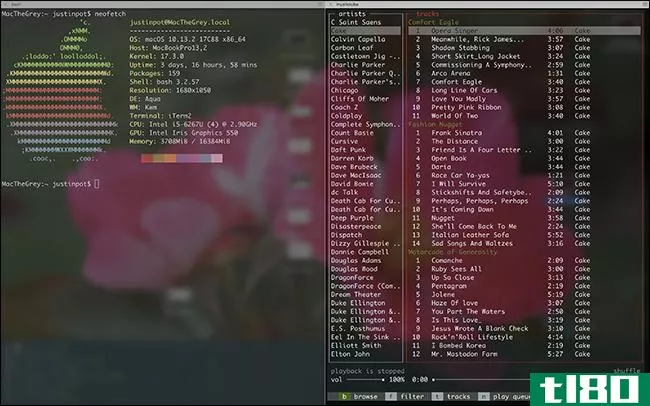
可以使用Command+选项和箭头键在窗格之间切换。这样,你就可以有几个不同的东西运行,所有这些都很容易拉上键盘快捷键。你会想没有它你怎么生活。
如果你不知道如何使用它,不用担心:有各种各样的很酷的命令你可以使用,允许你做一些事情,如听音乐,甚至更新应用程序而不打开Mac应用程序商店。开始吧!
相关:最好的命令行工具,你可以在你的Mac与自制
- 发表于 2021-04-06 22:15
- 阅读 ( 252 )
- 分类:互联网
你可能感兴趣的文章
为你的mac电脑提供10个很棒的隐藏生产力提示和技巧
...”>“听写”并将其打开。您可以切换语言和键盘快捷键。默认情况下,您可以通过轻触功能(Fn)按钮两次来开始听写。 ...
- 发布于 2021-03-12 18:46
- 阅读 ( 272 )
如何在没有额外硬件的情况下最大化mac屏幕的不动产
...Mac上移动、调整大小、隐藏和显示应用程序窗口?如果你使用的是小屏幕的Mac笔记本电脑,你可能会发现自己花更多的时间来重新排列和调整应用程序的大小,以最大限度地提高你的屏幕空间,而不是实际使用这些应用程序。 ...
- 发布于 2021-03-13 07:28
- 阅读 ( 274 )
microsoft更改了Windows10中应用程序的全屏快捷方式
Windows有一组核心的键盘快捷键,这些快捷键在几个版本中保持不变。无论您使用的是windowsxp、windows7还是windows10,您都会发现基本的组合键执行相同的功能:Ctrl+C复制、Alt+F4关闭窗口、Alt+Tab在打开的窗口之间切换等等。 ...
- 发布于 2021-03-14 09:59
- 阅读 ( 167 )
4个有用的魔术鼠标手势,实现更智能的mac导航
... 要使用魔术鼠标内置的手势,首先需要在系统首选项中激活它们。在菜单栏上,导航到Apple menu>System Preferences以打开它。 ...
- 发布于 2021-03-19 04:32
- 阅读 ( 453 )
如何重新映射mac的功能键并执行任何您想要的操作
...为此,请访问“系统首选项”>“键盘”>“快捷键”。这与在macOS上自定义快捷键的位置相同。 ...
- 发布于 2021-03-20 11:03
- 阅读 ( 235 )
所有chromebook键盘快捷键:chrome os备忘单
键盘快捷键是解锁任何设备上提高生产力的关键。虽然鼠标很方便,但您可以在不离开键盘的情况下在很短的时间内完成任务。 ...
- 发布于 2021-03-21 17:19
- 阅读 ( 345 )
预览mac文件的5个基本快速查看提示
... 快捷键Cmd+Y也可以作为快速查看触发器。还有一个相应的菜单选项:“文件”>“快速查看”。 ...
- 发布于 2021-03-22 12:22
- 阅读 ( 366 )
适用于新macos用户的10个简单mac例程
...,然后右键单击并选择“粘贴”。使用Cmd+C(复制)键盘快捷键可以更轻松地执行此操作。然后可以使用Cmd+V(粘贴)粘贴剪贴板内容。 ...
- 发布于 2021-03-26 00:11
- 阅读 ( 262 )